Sådan bruger du notebook-papirkurven i OneNote
Arbejder du på en Notebook- side eller -sektion, men sletter den ved et uheld og vil have den tilbage? OneNote har en funktion kaldet Notebook Papirkurv(Notebook Recycle Bin) , som gemmer slettede sider i den. Onenote beholdt den slettede side eller sektion efter 60 dage og fjernede den derefter automatisk fra programmet.
Sådan bruger du Notebook Papirkurv(Notebook Recycle Bin) i OneNote
Denne funktion viser eller tøm papirkurven.
I denne vejledning vil vi forklare, hvordan man gendanner en side ved hjælp af Notebook Papirkurv(Notebook Recycle Bin) -funktionen, hvordan man tømmer Notebook Papirkurv(Notebook Recycle) , og hvordan man deaktiverer historikken for Notebook ved hjælp af Notebook Papirkurv(Notebook Recycle Bin) -funktionen.
Sådan gendannes en side ved hjælp af OneNote Notebook Papirkurv(OneNote Notebook Recycle Bin)
Hvis du ved et uheld sletter en side.
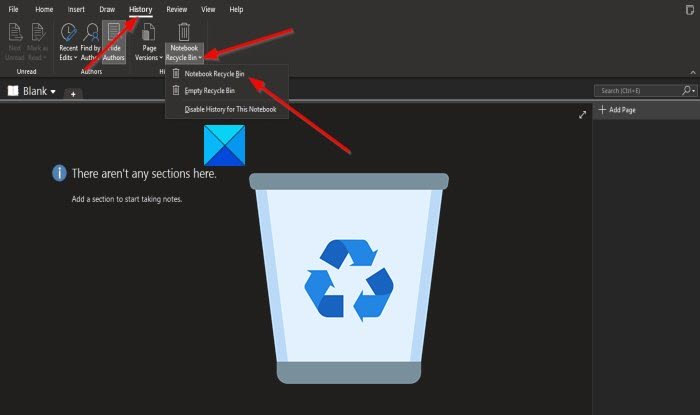
Klik på fanen Historik(History) på menulinjen.
Klik derefter på knappen Notebook Papirkurv(Notebook Recycle Bin) i Historik(History) -gruppen.
Klik på indstillingen Outlook Papirkurv(Outlook Recycle Bin) på listen .

Den side du lige har slettet vil dukke op som et faneblad, klik på den, du vil se siden.
Sådan tømmes OneNote Notebook(OneNote Notebook Recycle) Papirkurv

På fanen Historik(History) i Historik(History) -gruppen skal du klikke på knappen Notebook Papirkurv(the Notebook Recycle Bin) .
Klik derefter på Tøm papirkurv(Empty Recycle Bin) på listen.
Der vises en Microsoft OneNote -meddelelsesboks, der spørger; hvis du er sikker på, at du permanent vil slette alle elementer i slettede noter for denne notesbog.
Klik på Slet(Delete) .
Deaktiver historik for Notebook'en(Notebook) ved hjælp af Notebook Papirkurv(Notebook Recycle Bin) -funktionen

På fanen Historik(History) i Historik(History) -gruppen skal du klikke på knappen Notebook Papirkurv(Notebook Recycle Bin) .
Klik derefter på Deaktiver historik for denne notesbog(Disable history for This Notebook) på listen.
Der vises en Microsoft OneNote -meddelelsesboks, der spørger; hvis du vil slette hele Notebook- historikken og permanent slette alle elementer i slettede noter for denne notesbog.
Klik på Ja(Yes) .
Vi håber, at denne vejledning hjælper dig med at forstå, hvordan du bruger papirkurven til notesbog(Notebook Recycle Bin) i OneNote .
Læs nu(Now read) : Sådan tilføjer du dato og klokkeslæt i OneNote(How to add Date and Time in OneNote) .
Related posts
Ret fejlen med ugyldigt notesbognavn i OneNote
Aktiver, deaktiver Slet bekræftelsesboks for papirkurven i Windows 11/10
Tricks og tips til papirkurven til Windows 11/10
Papirkurv er nedtonet i skrivebordsikonindstillinger på Windows 10
Slettede filer vises ikke i papirkurven i Windows 11/10
Sådan aktiveres mørk tilstand i OneNote eller Outlook
Sådan aktiverer du mørk tilstand i OneNote-appen til iPhone eller iPad
Papirkurv er beskadiget i Windows 11/10? Nulstil det!
OneNote-fejl 0xE0000007, vi stødte på et problem med at synkronisere din notesbog
Skift papirkurvsindstillinger i Windows 10
Gendan eller gendan manglende papirkurvsikon i Windows Vista, 7, 8
Du har ikke længere tilladelse til at få adgang til denne notesbog - OneNote
Hvordan synkroniseres Samsung Notes med Microsoft OneNote?
Sådan ændres papirkurvens størrelse i Windows 11/10
Sådan bruger du sideskabelon i OneNote
Slettede filer bliver ved med at vende tilbage eller dukke op igen i papirkurven
Sådan fjerner du egenskaber fra genvejsmenuen for papirkurven i Windows 10
Hvor er papirkurven i Windows 10 og Windows 11?
Sådan bruger du OneNote effektivt i Windows 11/10
Sådan indlejres Pinterest Pins i Word eller OneNote
